Fコード(SEP)を入力して、相手先に送信の依頼をします。
相手先のメモリーに、入力したFコード(SEP)と同じFコード(SEP)の付いた文書が蓄積されていれば、その文書を受信します。
入力できる文字は数字、スペース、「#」、「*」です。
Fコード掲示板ボックスを持つファクスから受信できます。
また、この機能は、ファクス情報サービスを利用するときや、複数の相手先から原稿を集めるときに使用します。
Fコード(SEP)はインターネットファクス、メールでは使用できません。
![]() [送信設定]を押します。
[送信設定]を押します。
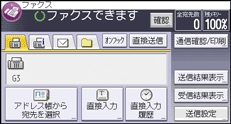
![]() [
[![]() ]を3回押し、[オプション設定]を押します。
]を3回押し、[オプション設定]を押します。
![]() [Fコード取出し]を押します。
[Fコード取出し]を押します。
![]() [OK]を2回押します。
[OK]を2回押します。
![]() 相手先のファクス番号またはIP-ファクス宛先を入力します。
相手先のファクス番号またはIP-ファクス宛先を入力します。
ファクス番号は、テンキーで入力します。
IP-ファクス宛先を入力するときは、[直接入力]を押します。[回線選択]でプロトコルを選択し、宛先を入力します。
![]() [拡張宛先]を押します。
[拡張宛先]を押します。
![]() [Fコード(SEP)]が選択されていることを確認します。
[Fコード(SEP)]が選択されていることを確認します。
![]() [取出し用Fコード(SEP)]を押します。
[取出し用Fコード(SEP)]を押します。
![]() Fコード(SEP)をテンキーで入力し、[OK]を押します。
Fコード(SEP)をテンキーで入力し、[OK]を押します。
![]() パスワードを入力するときは、[パスワード(PWD)]を押してテンキーでパスワードを入力し、[OK]を押します。
パスワードを入力するときは、[パスワード(PWD)]を押してテンキーでパスワードを入力し、[OK]を押します。
![]() [OK]を2回押します。
[OK]を2回押します。
![]() [スタート]キーを押します。
[スタート]キーを押します。
![]()
入力する桁数は相手先のファクスの仕様に合わせてください。また、本機で入力できる最大桁数については、項目別最大値一覧を参照してください。
設定したFコード(SEP)を変更するときは、[編集]を押します。[拡張宛先]を押し、Fコード(SEP)を入力し直します。
アドレス帳にFコード(SEP)を登録しているときは、アドレス帳画面で宛先を選択したあとにFコード(SEP)を変更または削除できます。変更または削除するときは、[拡張宛先]を押します。

